Instrukcja obsługi Oppo Find X3 Pro - ColorOS11
Przeczytaj poniżej 📖 instrukcję obsługi w języku polskim dla Oppo Find X3 Pro - ColorOS11 (174 stron) w kategorii smartfon. Ta instrukcja była pomocna dla 17 osób i została oceniona przez 2 użytkowników na średnio 4.5 gwiazdek
Strona 1/174
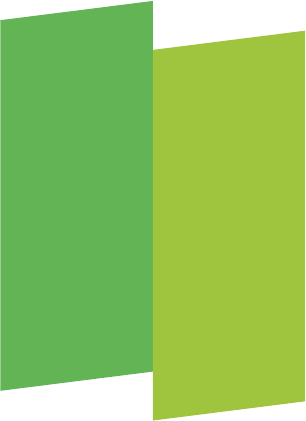
Gebruikershandleiding ColorOS 11
ERVAAR HET GEMAK

03_2021_NL_COLOROS11_v_5.5
Gebruikershandleiding ColorOS11
Welkom bij ColorOS11
Creativiteit fascineert ons. Word jij ook geprikkeld? ColorOS11 zorgt ervoor dat je al jouw creativiteit optimaal kunt benutten,
want alles is te personaliseren.
In een handomdraai kun je een nieuw design creëren of kun je een persoonlijke
touch
geven aan tekst. Ter inspiratie zijn
er al verschillende sjablonen meegeleverd.
ColorOS11 bereikt een superieur niveau met een verbeterde gebruikerservaring. Je kunt snel wisselen tussen apps, nog
makkelijker vertalen en eenvoudig bestanden uitwisselen. Ontdek het gemak en vergeet zorgen over accugebruik en
privacy.
ColorOS11, ervaar het gemak.

01_2021_NL_COLOROS11_v_5.5
Inhoud
Gebruikershandleiding ColorOS11 2
Welkom bij ColorOS11 2
Inhoud 3
Telefoon aanzetten 16
In- en uitschakelen 16
Telefoon herstarten 16
Communicatie en netwerk 17
SIM-kaart-instellingen 17
Databeheer 18
Gebruik mobiele data 18
Netwerktoegang 18
Databesparing 19
Wi-Fi 20
Wi-Fi-verbinding 20
Wi-Fi zonder wachtwoord 20
Wi-Fi met wachtwoordvereiste 20
Netwerk handmatig toevoegen 20
Verbeterde internetervaring 22
Snellere dual band Wi-Fi 22
Geavanceerde instellingen 23
Wifi-assistent 23
Automatisch overschakelen op mobiel netwerk 23
Zoeken naar Wi-Fi-netwerken altijd actief 23
Passpoint® 24
Overige 25
Wi-Fi Direct 25
Bluetooth 26
Verbinding en delen 27
Vliegtuigmodus 27
Netwerk delen 27
Persoonlijke hotspot 27

03_2021_NL_COLOROS11_v_5.5
USB-verbinding 28
Data delen via Bluetooth 28
NFC (Near Field Communication) 29
Contactloos betalen 29
Presenteren op een ander scherm (Screencast) 30
Afdrukken 30
VPN (Virtual Private Network) 31
VPN toevoegen 31
DNS Privado 31
Android Auto 32
Persoonlijke instellingen 33
Thema's 33
Een thema instellen 33
Achtergronden 34
Kies een foto uit de fotogalerij als achtergrondscherm 34
Scherm altijd aan 35
Stijl van de pictogrammen 35
App-indeling 35
Stijl van de vingerafdruk 36
Kleuren 36
Lettertype en lettergrootte 36
Berichtencentrum 36
Verlichting van de randen 37
Startscherm, Vergrendelscherm en Scherm altijd aan 38
Startscherm 38
Instellingen Startscherm 38
Gebaar om de pictogrammen omlaag te trekken 38
Invullen Pictogram 38
Startschermindeling 39
Startscherm vergendeld 39
Omlaag vegen op startscherm 39
Toon appsvoorspelling 39
Apps aan het startscherm toevoegen 40
De snelheid van de app-animaties 40

03_2021_NL_COLOROS11_v_5.5
Later herinneren 53
Voorkeuren voor meldingen instellen 54
Vingerafdruk, gezicht en wachtwoord 55
Wachtwoord voor het vergrendelscherm 55
Privacywachtwoord 56
Privacywachtwoord opnieuw instellen 57
57
Een vingerafdruk toevoegen 58
Gezicht toevoegen 59
Privacy 60
Privacy-instellingen 60
App-permissies 60
Privacybescherming 61
App-vergrendeling 61
App-vergrendeling activeren 61
Toegang verkrijgen tot geblokkeerde apps 61
Apps op het Startscherm verbergen 62
Hoe gebruik ik apps met een verborgen icoon 62
Apps op het Startscherm verbergen deactiveren 63
Digitale Kluis 63
Bestanden toevoegen 63
Privékluis 63
Versleutelde bestanden 63
Versleutelde foto’s 64
Toegang tot versleutelde bestanden 64
De kluis aan je bureaublad toevoegen 64
Het systeem klonen 65
Kinderruimte 66
Toegang tot Kinderruimte 66
Kinderrruimte verlaten 66
Privacy 67
Meer geavanceerde instellingen 67
Beveiliging 68
Veiligheidsstatus 68

01_2021_NL_COLOROS11_v_5.5
Apparaatbeveiliging 69
Blokkering van de SIM-kaart 69
Betalingsbeveiliging 69
Smart Lock® 70
Blokkeren van niet geautoriseerde Wi-Fi-toegangspunten 70
Noodoproepen 71
Activeer de SOS-noodoproep 71
Een SOS-noodoproep doen 71
Alarmnummers 71
Een noodbericht versturen 72
Noodwaarschuwingen (bij rampen) 72
Geavanceerde beveiliging 73
Apparaatbeheer 73
Opslag van referenties 73
Installaties van een onbekende bron 74
Vertrouwde certificaten 74
Scherm vastzetten 74
Slimme diensten 75
Veilig gebruik tijdens autorijden 75
Niet storen tijdens het rijden 75
Bepaalde telefoongesprekken toestaan 76
Dringende oproep 76
Verstuur een automatisch bericht bij het weigeren van een binnenkomende oproep 76
Spraak- en video-oproepen van apps blokkeren 76
Pop-up meldingen uitschakelen 77
Brom- en motorfietsmodus 77
Slimme assistent 78
Zoekfunctie 78
Stappenteller 79
Favoriete contacten 79
Foto’s 79
Snelle functies 79
Interactieve diensten 80
De widgets van de Slimme assistent gebruiken 80

03_2021_NL_COLOROS11_v_5.5
Handige hulpmiddelen 81
Navigatie 81
Veeggebaren vanaf beide zijden 81
Virtuele knoppen 82
Veeggebaren omhoog 82
Gebaren en bewegingen 83
Gebaren bij uitgeschakeld scherm 83
Gebaren bij uitgeschakeld scherm toevoegen 84
Schermafbeelding met drie vingers 84
Andere opties om een Schermafbeelding te maken 84
Schermafbeelding met knoppen 84
Schermafbeelding met de slimme zijbalk 84
Uitgebreide Schermafbeelding 85
Een Schermafbeelding delen 85
Bewegingen 85
Schermopname 87
Een Schermopname starten 87
Instellingen voor Schermopnamen 87
Slimme zijbalk 88
Snelle tools van de Slimme zijbalk 89
Snel wisselen tussen apps met de Slimme zijbalk 89
Gesplitst scherm 89
Instellingen van Gesplitst scherm 90
De Gesplitste schermmodus verlaten 90
Google®-assistent 90
Batterij 91
Energiebesparing 91
Accuverbruik telefoon 91
Energiebesparingsmodus en Superenergiebesparingsmodus 92
Meer accu-instellingen 92
Hoge prestatiemodus 93
Accuverbruik optimaliseren 93
Stand-by-optimalisatie 93
Geoptimaliseerd nachtladen 93

01_2021_NL_COLOROS11_v_5.5
Het laden van de accu 94
Opslag 95
Opslagruimte bekijken 95
Aanvullende instellingen 96
Toetsenbord en invoermethode 96
Standaard invoermethodes 96
Veilig toetsenbord 96
Beschikbare toetsenborden 97
Emojis en Stickers 97
Spraakinvoer 97
Automatische invulservice 97
Toegankelijkheid 98
Snelle toegang tot Toegankelijkheid 98
Selectie voorlezen 98
Tekst-naar-spraakinstellingen 99
Instellingen voor Selecteer om uit te spreken 99
Toegankelijkheidsmenu 99
TalkBack 100
Talkback activeren 100
Instellingen voor Talkback 100
Gebruik van Talkback om te navigeren 101
Talkback deactiveren 101
Ondertiteling 101
Back-up en herstel 102
Back-up op het toestel zelf 102
Gegevens naar je computer kopiëren 102
Herstellen vanaf het geheugen van de telefoon 103
De telefoon herstellen 103
Google back-up 104
Gebruikers en accounts 105
Meerdere gebruikers 105
Software bijwerken 106
Online OTA updates (Over the Air) 106
Handmatige update 106

03_2021_NL_COLOROS11_v_5.5
App klonen 107
Gameruimte 108
Pictogrammen van games verbergen op het Startscherm 108
Spelssistent 108
Gameruimte instellingen 109
Meldingen blokkeren 109
Zet schermhelderheid vast tijdens gamen 110
Slimme optimalisatie van het netwerk 110
Binnenkomende oproepen beantwoorden met berichtstroken 110
Schermopname 110
Zwevend chat-venster 111
HyperBoost 111
Wedstrijdmodus 111
Contacten 112
Nieuw contact maken 112
Contacten importeren / exporteren 112
Contacten beheren 113
Te tonen contacten 113
Dubbele contacten samenvoegen 113
Contacten beheren 113
Favoriete Contacten (VIP) 114
Gesprekshistorie 114
Mijn groepen 114
Een nieuwe groep maken 114
Telefoongesprekken 115
Bellen 115
Handmatig intoetsen 115
Je contacten bellen 115
Iemand terugbellen 116
Binnenkomende gesprekken afhandelen 116
Binnenkomende oproepen stilhouden 116
Antwoorden door middel van een SMS 116
Gesprekken doorschakelen 117
Wisselgesprek 117

01_2021_NL_COLOROS11_v_5.5
Handelingen tijdens een gesprek 118
Volume aanpassen 118
Een gesprek met meerdere deelnemers beginnen 118
Andere apps gebruiken tijdens een gesprek 119
Voorkom fraude en ongewenste oproepen 119
Blokkeringen en filters 119
Oproepen blokkeren: 119
Blokkeer berichten 120
Geblokkeerde nummers 120
Altijd toegestane nummers
(white list)
121
Blokkeer meldingen 121
Berichten 122
SMS versturen en ontvangen 122
Nieuw bericht 122
Berichten zoeken 122
Bellen vanuit een tekstbericht 123
Foto’s, video’s en geluidsfragmenten versturen 123
Foto’s, video’s bekijken en geluidsfragmenten beluisteren 124
Visitekaartje versturen 124
Berichten en conversaties kopiëren, wissen en markeren 125
Berichten wissen 125
Chats wissen 125
Bestandsbeheer 126
Automatische bestandsclassificatie 126
Mappenbeheer 126
Als privé aanmerken 127
Telefoonbeheer 128
Analyseren en optimaliseren 128
Het geheugen opruimen 128
Privacy instellingen 129
Virusscanner 129
Betalingsbeveiliging 129
Het checken van de onderdelen 130
Testverslagen 130

01_2021_NL_COLOROS11_v_5.5
Meldingen 143
Hulp bij toegankelijkheid 143
Andere acties 144
Eenhandsbediening 145
Focusmodus 145
OPPO Share 146
OPPO Share inschakelen 146
Dichtbij delen 147
Hoe werkt Dichtbij delen 147
Delen met Dichtbij delen 148
Bureaublad 149
Directe toegang tot bepaalde functies 149
Multitasking 149
FlexDrop 150
Apps herschikken 150
Mappen creëren 151
Apps verwijderen 151
Camera en Foto’s 152
Camera 152
Foto’s maken 152
De belichtingsinstellingen aanpassen 152
Gebruik van de Zoom 153
Flitser gebruiken 153
Kleurwaarde-boost 154
Filters 154
HDR hoog dynamisch bereik 154
Verbeteren met AI 155
Camera-instellingen 156
Algemeen 156
Fotografeermethoden 157
Video’s 157
Portretmodus 158
Nachtmodus 158
Expert-modus 159

03_2021_NL_COLOROS11_v_5.5
Panorama-modus 160
Maak panoramafoto’s met de camera aan de achterzijde 161
Maak panoramafoto’s met de frontcamera 161
Video’s opnemen 161
De video vervagen (Video Bokeh) 162
Slow motion video (SLO-MO) 163
TIME-LAPSE-video 163
Google Lens 164
Google Lens inschakelen 164
Direct vertalen door een schermfoto te maken met drie vingers 164
Informatie zoeken over een afbeelding 164
Tekstscanner 165
Foto’s met tekst verbeteren 165
Afdrukmogelijkheden 167
Documenten of foto’s afdrukken 167
Fotobibliotheek 168
Foto’s bekijken 168
Albums 169
Een nieuw album creëren 169
Een album met herinneringen maken 170
Herinneringsalbums personaliseren 170
Video’s bewerken 171
Een video inkorten 171
Aanpassen van de afspeelsnelheid 171
Thema’s, filters, muziek en meer 171
Ondersteuning en Service 173
Contact opnemen met de helpdesk van OPPO 173
Online ondersteuning 173
Veel gestelde vragen (FAQ) 173
Meer informatie 173

01_2021_NL_COLOROS11_v_5.5
(Deze pagina is opzettelijk leeg gelaten)

03_2021_NL_COLOROS11_v_5.5
Telefoon aanzetten
Tik op de aan/uit-knop aan de rechterkant van het toestel.
In- en uitschakelen
Om de telefoon uit te zetten
Houd de knop ingedrukt tot de schuifbalk verschijnt.
Sleep de schuifbalk naar beneden.
Om de telefoon aan te zetten
Houd de knop ingedrukt tot het logo van OPPO verschijnt.
Telefoon herstarten
Houd de aan/uit-knop ingedrukt tot de schuifbalk verschijnt, sleep de schuifbalk naar boven, of houd de aan/uit-knop
samen met de volume-omhoogknop tenminste 10 seconden ingedrukt om de telefoon te herstarten.
aanknop

01_2021_NL_COLOROS11_v_5.5
Communicatie en netwerk
SIM-kaart-instellingen
Als jouw OPPO-smartphone Dual SIM ondersteunt, is kaartlade één voor de Nano-SIM en kaartlade twee compatibel met
zowel een Nano-SIM als een MicroSD-kaart.
Als je de Dual SIM-modus gebruikt, kun je één SIM-kaart selecteren waarmee je standaard belt. Je kunt ook één SIM-kaart
instellen voor een mobiel netwerk en een andere voor een datanetwerk.
Je kunt de naam van beide SIM-kaarten wijzigen, net als de netwerkinstellingen.

01_2021_NL_COLOROS11_v_5.5
Databesparing
Wanneer “Databesparing” is ingeschakeld, kunnen apps die op de achtergrond draaien geen mobiele data gebruiken. Dus
kun je ook geen e-mail, berichten en chats ontvangen als dei apps op de achtergrond actief zijn. De apps die je
daadwerkelijk (op de voorgrond) gebruikt, gaan met deze functie zo zuinig mogelijk met data om, bijvoorbeeld door het
verlagen van de schermresolutie.
Ook kun je dan de netwerkverbindingsfunctie niet gebruiken en in de statusbalk wordt het pictogram voor databesparing
weergegeven. Je kunt ook voor een specifieke app kiezen geen beperkingen in te stellen; apps zonder beperkingen zullen
nieuwe berichten kunnen ontvangen via mobiele data.
[Instellingen] > [Simkaart en mobiele data] > [Dataverbruik] > [Beperking dataverkeer]

03_2021_NL_COLOROS11_v_5.5
Wi-Fi
Wi-Fi-verbinding
Tik op
[Instellingen] > [Wi-Fi]
Schakel Wi-Fi in. Alle beschikbare Wi-Fi-netwerken worden weergegeven.
Wi-Fi zonder wachtwoord
Als je verbinding wilt maken met een Wi-Fi-netwerk zonder wachtwoord, tik je rechtstreeks op de netwerkknop.
Wi-Fi met wachtwoordvereiste
Tik op de naam van het netwerk en voer het wachtwoord in.
Netwerk handmatig toevoegen
Als je het netwerk waarmee je verbinding wilt maken niet kunt vinden, voer je de netwerknaam en het wachtwoord in,
nadat je de optie "Netwerk handmatig toevoegen" hebt aangeklikt. Zodra het apparaat verbinding heeft gemaakt met een
netwerk, zal het apparaat, zolang het netwerk beschikbaar is, verbinding blijven maken met het netwerk zonder dat het
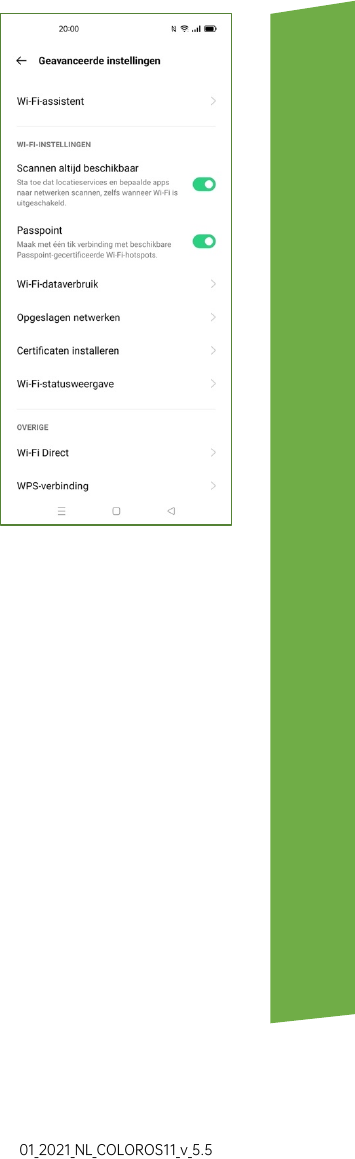
01_2021_NL_COLOROS11_v_5.5
Geavanceerde instellingen
Wifi-assistent
Door de optie “Automatisch verbinding maken met de beste Wi-Fi” te activeren, maakt de telefoon verbinding met het
beste beschikbare Wi-Fi-netwerk, door de kwaliteit van alle reeds op de telefoon geregistreerde Wi-Fi-netwerken te
detecteren en te analyseren als er meer dan één netwerk beschikbaar is.
Automatisch overschakelen op mobiel netwerk
Je kunt, nadat je “Automatisch verbinding maken met de beste Wi-Fi” hebt geactiveerd ook "Automatisch overschakelen
naar mobiel netwerk" activeren. Wanneer alle beschikbare Wi-Fi-netwerken van slechte kwaliteit zijn en als mobiele data
is geactiveerd, kan de telefoon automatisch overschakelen naar het mobiele netwerk.
Zoeken naar Wi-Fi-netwerken altijd actief
Als je locatievoorzieningen activeert, zoeken locatievoorzieningen en compatibele apps naar beschikbare Wi-Fi-netwerken,
zelfs als Wi-Fi is uitgeschakeld.

03_2021_NL_COLOROS11_v_5.5
Tik op
[Instellingen voor persoonlijke hotspot]
om de naam en het wachtwoord van jouw persoonlijke toegangspunt in te
stellen. Je kunt ook een lijst met apparaten aanleggen die jouw
persoonlijke
hotspot
niet mogen gebruiken (de
zogenaamde ‘zwarte lijst’). Tevens kun je het maximum aantal verbonden apparaten opgeven en het dataverbruik van de
verbonden apparaten beperken onder
[Verbindingsbeheer].
De hotspot automatisch uitschakelen
Als deze optie is geactiveerd, schakelt jouw persoonlijke hotspot zichzelf automatisch uit als er gedurende tien minuten
door geen enkel apparaat verbinding is gemaakt van jouw hotspot.
USB-verbinding
Verbind de telefoon met een computer met behulp van een USB-kabel. Druk op:
[Instellingen] > [Verbinding en delen] >
[USB-tethering]
Door deze optie in te schakelen zal jouw computer jouw dataverbinding herkennen en jouw telefoon als modem gebruiken.
Data delen via Bluetooth
Als de koppeling met het andere apparaat geslaagd is. Tik op
[Instellingen] > [Verbinding en delen] > [Bluetooth-tethering]
Het andere apparaat moet Bluetooth inschakelen en op de naam van jouw telefoon klikken om jouw verbinding met
internet te kunnen gebruiken.

01_2021_NL_COLOROS11_v_5.5
Persoonlijke instellingen
ColorOS 11 laat je al jouw creativiteit tonen.
Het nieuwe personalisatiecentrum biedt diverse opties om alle aspecten van de interface UI First 2.0 te personaliseren.
Let op: Het kan zijn dat sommige opties niet beschikbaar zijn in jouw land of regio.
Ga naar
[Instellingen] > [Persoonlijke instellingen]
om de opties te bekijken.
Thema's
Thema's zijn voorgeprogrammeerde stijlen om aan alle mogelijke behoeften tegemoet te komen. Je kunt zoeken en kiezen
tussen de beschikbare thema's en/of nieuwe downloaden uit de in
Themawinkel
.
Let op: Het kan zijn dat de Themawinkel niet beschikbaar is in jouw land of regio
Een thema instellen
Ga naar
[Instellingen] > [Persoonlijke instellingen] > [Thema’s]
Kies een thema
Toepassen
. De thema's zijn gegroepeerd
op
Systeemthema's
en
Gedownloade thema's
.

01_2021_NL_COLOROS11_v_5.5
Scherm altijd aan
ColorOS 11 biedt je de mogelijkheid de tijd waarin het scherm actief blijft aan te passen. (AOD, Always on Display)
Tik op
[Instellingen] > [Persoonlijke instellingen] > [Always on Display]
en activeer de optie.
Je kunt kiezen uit onderstaande mogelijkheden:
Gepersonaliseerde patronen:
Kies een van de vooraf ingestelde patronen of creëer jouw eigen AOD-patroon door de
instructies van de assistent te volgen.
Alleen tekst, Tekst en beeld, Analoge klok
en
Digitale klok
zijn voorgeprogrammeerde ontwerpen die je kunt aanpassen
door ze te selecteren en door aan te geven of je wilt dat de datum, accu-icoon of inkomende berichten wilt zien. Je kunt
ook de kleur aanpassen.
Stijl van de pictogrammen
ColorOS 11 biedt je de mogelijkheid enkele details van de pictogrammen aan te passen, zoals de grootte, de randen,
tekstgrootte, maar je kunt ook ART+pictogrammen gebruiken, die derden hebben ontworpen om jouw interface te
personaliseren.
App-indeling
Raadpleeg schermindeling verderop in deze handleiding.
Specyfikacje produktu
| Marka: | Oppo |
| Kategoria: | smartfon |
| Model: | Find X3 Pro - ColorOS11 |
Potrzebujesz pomocy?
Jeśli potrzebujesz pomocy z Oppo Find X3 Pro - ColorOS11, zadaj pytanie poniżej, a inni użytkownicy Ci odpowiedzą
Instrukcje smartfon Oppo

19 Lutego 2025

3 Stycznia 2025

3 Stycznia 2025

3 Stycznia 2025

26 Września 2024

25 Września 2024

23 Września 2024

22 Września 2024

21 Września 2024

15 Września 2024
Instrukcje smartfon
- smartfon Sony
- smartfon Samsung
- smartfon AEG
- smartfon LG
- smartfon Motorola
- smartfon Xiaomi
- smartfon MyPhone
- smartfon Sharp
- smartfon Huawei
- smartfon TCL
- smartfon Lenovo
- smartfon TP-Link
- smartfon Philips
- smartfon SilverCrest
- smartfon Gigabyte
- smartfon Acer
- smartfon Realme
- smartfon Gigaset
- smartfon Geemarc
- smartfon Nokia
- smartfon Hisense
- smartfon Infiniton
- smartfon Panasonic
- smartfon Mio
- smartfon Asus
- smartfon Nedis
- smartfon Medion
- smartfon OK
- smartfon Audioline
- smartfon Toshiba
- smartfon Tesla
- smartfon Alcatel-Lucent
- smartfon Majestic
- smartfon Bluebird
- smartfon Garmin
- smartfon Blaupunkt
- smartfon Profoon
- smartfon Vivax
- smartfon Evolveo
- smartfon Alcatel
- smartfon Haier
- smartfon HP
- smartfon Hyundai
- smartfon Honeywell
- smartfon Honor
- smartfon Kodak
- smartfon ZTE
- smartfon MaxCom
- smartfon Dell
- smartfon Google
- smartfon Intex
- smartfon Kyocera
- smartfon Krüger&Matz
- smartfon Qilive
- smartfon Thomson
- smartfon Manta
- smartfon Apple
- smartfon NGS
- smartfon CRUX
- smartfon Emporia
- smartfon Nevir
- smartfon Mitsubishi
- smartfon Razer
- smartfon GoClever
- smartfon SPC
- smartfon Intermec
- smartfon NEC
- smartfon Polaroid
- smartfon Prestigio
- smartfon Aiwa
- smartfon Sanyo
- smartfon Telefunken
- smartfon OnePlus
- smartfon Amazon
- smartfon Olympia
- smartfon Microsoft
- smartfon Bush
- smartfon HTC
- smartfon CAT
- smartfon Denver
- smartfon Saiet
- smartfon Albrecht
- smartfon RCA
- smartfon Media-Tech
- smartfon BenQ
- smartfon Trevi
- smartfon Lexibook
- smartfon Overmax
- smartfon Micromax
- smartfon Sencor
- smartfon NUU Mobile
- smartfon Alecto
- smartfon Binatone
- smartfon Hammer
- smartfon Allview
- smartfon Oukitel
- smartfon Best Buy
- smartfon Cyrus
- smartfon Kazam
- smartfon Tecdesk
- smartfon KPN
- smartfon Swissvoice
- smartfon I.safe Mobile
- smartfon TrekStor
- smartfon Brondi
- smartfon Fysic
- smartfon Wiko
- smartfon Yarvik
- smartfon Aligator
- smartfon Amplicomms
- smartfon AQISTON
- smartfon Amplicom
- smartfon Archos
- smartfon Androidtech
- smartfon Crosscall
- smartfon Ecom
- smartfon Sony Ericsson
- smartfon Vestel
- smartfon Sonim
- smartfon Energy Sistem
- smartfon Doro
- smartfon Sagem
- smartfon Lava
- smartfon Blu
- smartfon Easypix
- smartfon Konrow
- smartfon Brigmton
- smartfon Sunstech
- smartfon Aspera
- smartfon Sunny
- smartfon Nordmende
- smartfon Blackberry
- smartfon Vivo
- smartfon Wolder
- smartfon NGM
- smartfon Vodafone
- smartfon Switel
- smartfon InFocus
- smartfon GreatCall
- smartfon XD
- smartfon Pantech
- smartfon Alba
- smartfon RugGear
- smartfon Umidigi
- smartfon AT&T
- smartfon Mpman
- smartfon Bury
- smartfon Logicom
- smartfon Karbonn
- smartfon Palm
- smartfon Hannspree
- smartfon Phicomm
- smartfon Plum
- smartfon Lumigon
- smartfon Infinix
- smartfon Keneksi
- smartfon Klipad
- smartfon Iget
- smartfon T-Mobile
- smartfon JCB
- smartfon Casper
- smartfon Unnecto
- smartfon Wileyfox
- smartfon ITT
- smartfon Yota
- smartfon Avus
- smartfon Spice
- smartfon Wolfgang
- smartfon BQ
- smartfon ORA
- smartfon Danew
- smartfon Echo
- smartfon Primux
- smartfon Tiptel
- smartfon UTStarcom
- smartfon Zipy
- smartfon Mediacom
- smartfon Beafon
- smartfon BGH
- smartfon Billow
- smartfon Telstra
- smartfon Ulefone
- smartfon CSL
- smartfon ToughGear
- smartfon Benefon
- smartfon Komu
- smartfon Doogee
- smartfon Energizer
- smartfon Tremay
- smartfon Kurio
- smartfon Piranha
- smartfon Coolpad
- smartfon Syco
- smartfon TAG Heuer
- smartfon Mobistel
- smartfon Itel
- smartfon Garmin-Asus
- smartfon Handheld
- smartfon Fero
- smartfon AT Telecom
- smartfon Xtreamer
- smartfon Verykool
- smartfon O2
- smartfon General Mobile
- smartfon Mustang
- smartfon Kogan
- smartfon Pharos
- smartfon Storex
- smartfon Fairphone
- smartfon Freeman
- smartfon HomTom
- smartfon Leotec
- smartfon Auro
- smartfon Maxx
- smartfon ITTM
- smartfon Posh Mobile
- smartfon THL
- smartfon NGM-Mobile
- smartfon POCO
- smartfon Nothing
- smartfon Lark
- smartfon Senifone
- smartfon Tecno
- smartfon Telme
- smartfon UMi
- smartfon Olitech
- smartfon Mobiola
- smartfon Meizu
- smartfon Neffos
- smartfon Gionee
- smartfon TIM
- smartfon Cubot
- smartfon Leagoo
- smartfon NTech
- smartfon Nubia
- smartfon LeEco
- smartfon GSmart
- smartfon Bea-fon
- smartfon Opticon
- smartfon EStar
- smartfon Facom
- smartfon Jitterbug
- smartfon Custom
- smartfon Aplic
- smartfon HMD
- smartfon Opis
- smartfon Volla
- smartfon Nothing Tech
- smartfon Maxwest
- smartfon Kalley
Najnowsze instrukcje dla smartfon

2 Kwietnia 2025

30 Marca 2025

10 Marca 2025

7 Marca 2025

5 Marca 2025

5 Marca 2025

3 Marca 2025

2 Marca 2025

26 Lutego 2025

26 Lutego 2025